
КАТЕГОРИИ:
Архитектура-(3434)Астрономия-(809)Биология-(7483)Биотехнологии-(1457)Военное дело-(14632)Высокие технологии-(1363)География-(913)Геология-(1438)Государство-(451)Демография-(1065)Дом-(47672)Журналистика и СМИ-(912)Изобретательство-(14524)Иностранные языки-(4268)Информатика-(17799)Искусство-(1338)История-(13644)Компьютеры-(11121)Косметика-(55)Кулинария-(373)Культура-(8427)Лингвистика-(374)Литература-(1642)Маркетинг-(23702)Математика-(16968)Машиностроение-(1700)Медицина-(12668)Менеджмент-(24684)Механика-(15423)Науковедение-(506)Образование-(11852)Охрана труда-(3308)Педагогика-(5571)Полиграфия-(1312)Политика-(7869)Право-(5454)Приборостроение-(1369)Программирование-(2801)Производство-(97182)Промышленность-(8706)Психология-(18388)Религия-(3217)Связь-(10668)Сельское хозяйство-(299)Социология-(6455)Спорт-(42831)Строительство-(4793)Торговля-(5050)Транспорт-(2929)Туризм-(1568)Физика-(3942)Философия-(17015)Финансы-(26596)Химия-(22929)Экология-(12095)Экономика-(9961)Электроника-(8441)Электротехника-(4623)Энергетика-(12629)Юриспруденция-(1492)Ядерная техника-(1748)
Объекты WordArt
|
|
|
|
Среди типов графики, используемых в Word, особое место занимают объекты WordArt. Это специальный текст, который можно использовать для оформления различных документов Word. Например, с его помощью можно создать заголовок, оформить рекламное объявление, брошюру, красочный объект WordArt – прекрасное средство для привлечения внимания.

Рис. 72. Команда Изменить фигуру на ленте Формат
Объекты WordArt являются векторными, соответственно в Word есть много инструментов для редактирования данных фигур. Вы можете растягивать, сжимать, изгибать, вписывать в разные геометрические фигуры. Кроме того, можно менять их цвет, заливку, толщину линий, наличие теней и др.
Чтобы вставить в документ объект WordArt, выполните следующее:
1. Перейдите на ленту Вставка. В блоке инструментов Текст разверните список WordArt (рис.73).
2. В раскрывающемся списке WordArt выберите стиль объекта (рис. 74).
3. В диалоговом окне Изменение текста WordArt введите текст надписи (рис. 75).
4. Нажмите кнопку ОК, чтобы подтвердить ввод. Объект WordArt отобразится в рабочем окне (рис. 76).
Теперь вы сможете редактировать эту надпись – обратите внимание, что появилась дополнительная лента Формат (рис. 77) для работы с объектом. На этой ленте вы можете изменять форму, параметры и направление текста, менять стили объекта, промежутки между буквами и т. д.

Рис. 73. Кнопка WordArt на ленте Вставка
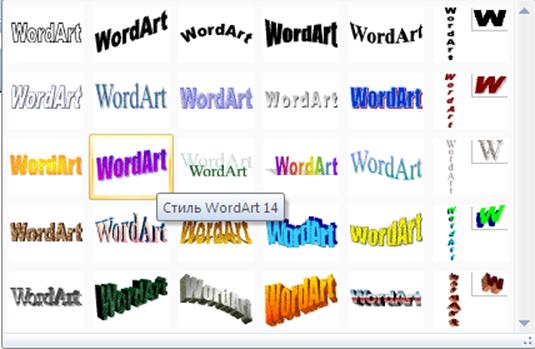
Рис. 74. Стили WordArt

Рис. 75. Диалоговое окно Изменение текста WordArt

Рис. 76. Объект WordArt

Рис. 77. Лента инструментов WordArt
|
|
|
|
|
Дата добавления: 2014-11-25; Просмотров: 916; Нарушение авторских прав?; Мы поможем в написании вашей работы!